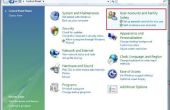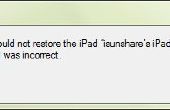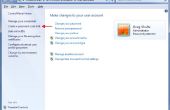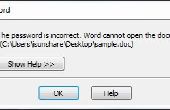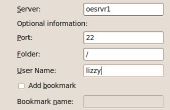Paso 3: Establecer la carpeta designada y confirmar
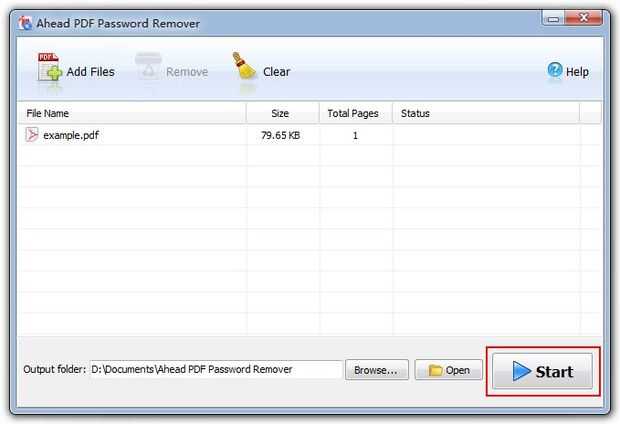
Finalmente, vas a tener que configurar la carpeta designada. Se trata de donde desea que el archivo a guardar una vez que el programa ha eliminado con éxito la contraseña. Una vez haya seleccionado la carpeta, vas a estar dispuesto a dejar que el programa abre el archivo PDF. Todo lo que tienes que hacer es haga clic en el botón "Start". Encontrará este botón en la parte inferior de la interfaz. Después de hacer clic en el botón, el programa se va a abrir el archivo PDF mediante la eliminación de la contraseña. Entonces, va guardar el nuevo archivo desbloqueado en la carpeta designada. Finalmente, usted será capaz de abrir el archivo y debe ser capaz de imprimir, copiar y editar sin necesidad de una contraseña. También puede utilizar este programa para quitar conocida contraseña de usuario de un documento PDF.